- Centro de Soporte
- Múltiples Idiomas
- Idiomas
- Ayúdenos Traducir
Aprende todo sobre "Ctrl + Alt + Suprimir": su introducción, funciones en Windows, cómo usarlo en escritorio remoto para maximizar la eficiencia.
por Jesus | Actualizado 15.07.2025 | por Jesus
Esta combinación de teclas, conocida como el "salvavidas de la informática," ha sido una herramienta crucial en los sistemas operativos, especialmente en Windows.
En Windows, esta combinación permite acceder al Administrador de Tareas, cerrar aplicaciones que no responden y reiniciar el equipo de manera controlada.
En Mac, por ejemplo, el equivalente es "Command + Option + Esc," lo que muestra que cada sistema tiene su propia solución para problemas similares.

Nota
Verifica si todas las teclas de tu teclado funcionan correctamente con nuestra prueba en línea.¿Cómo funciona el Administrador de Tareas?
El Administrador de Tareas te permite ver qué programas están consumiendo recursos y cerrarlos si es necesario. Ideal para detener aplicaciones que no responden.
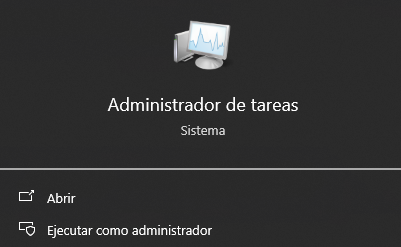
Ejemplos de cuándo usarlo
¿Tu navegador dejó de funcionar? ¿Un programa se "congeló"? ¿la barra de tareas no responde? Aquí es donde esta función brilla.
Solución rápida ante bloqueos
Cuando todo parece perdido, usar esta combinación puede reiniciar tu equipo sin necesidad de apagarlo directamente.
Alternativas al uso de esta combinación
En casos menos graves, puedes intentar métodos como "Alt + Tab" para cambiar de ventana o usar atajos específicos según el programa.
Cambiar contraseña
Si necesitas actualizar tu contraseña en un entorno seguro, esta es una opción rápida y práctica. De modo que no se recomienda que se quite la contraseña de tu pc.
Bloquear el equipo
Perfecto para proteger tu trabajo cuando te ausentas de tu escritorio.
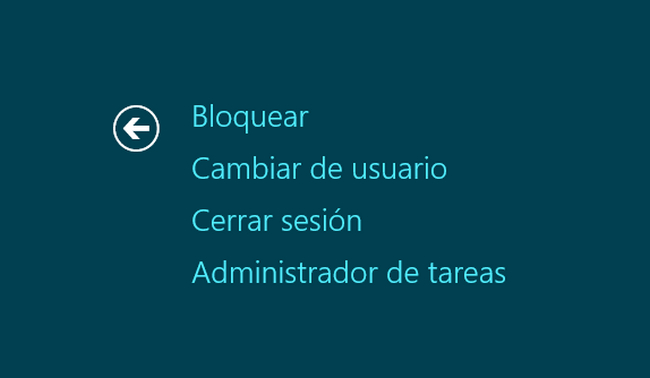
Nota
También te interesará: ¿Cómo Apagar la Computadora con el Teclado?En situaciones como fallos críticos del hardware, esta combinación no será suficiente.
Si cierras procesos esenciales, podrías causar inestabilidad en el sistema.
Cómo usar "Ctrl + Alt + Suprimir" de forma eficiente
Cuando estás utilizando un escritorio remoto, la combinación estándar Ctrl + Alt + Suprimir no funciona de la manera habitual. Esto sucede porque estas teclas se interpretan localmente en tu equipo, no en el sistema remoto. Sin embargo, existen métodos sencillos para enviar esta combinación al escritorio remoto y acceder a las funciones como el Administrador de Tareas o la pantalla de seguridad. Aquí te explicamos cómo hacerlo.
En una conexión de escritorio remoto en Windows, el atajo equivalente a Ctrl + Alt + Suprimir es Ctrl + Alt + End. Sigue estos pasos:
Conéctate al escritorio remoto usando la aplicación de Escritorio Remoto (RDP).
Presiona Ctrl + Alt + End en tu teclado. Esto abrirá la pantalla de seguridad del sistema remoto.
Desde allí, puedes acceder al Administrador de Tareas, cambiar la contraseña, bloquear la sesión, o cerrar la sesión del usuario.
Algunas aplicaciones de conexión remota, como TeamViewer, AnyDesk, o incluso la aplicación de Escritorio Remoto de Microsoft, tienen opciones específicas para enviar la combinación de teclas.
En Microsoft Remote Desktop:
Haz clic en la barra superior de la ventana de conexión remota.
Selecciona la opción Enviar Ctrl + Alt + Suprimir.
En TeamViewer:
Abre el menú en la parte superior de la sesión remota.
Selecciona Acciones > Ctrl + Alt + Suprimir.
Si solo necesitas acceder al Administrador de Tareas del equipo remoto:
En el sistema remoto, presiona Ctrl + Shift + Esc.
Esto abrirá el Administrador de Tareas directamente, sin necesidad de usar Ctrl + Alt + Suprimir.
En herramientas como VMware o Parallels, puedes enviar combinaciones personalizadas configuradas en el menú de acceso:
En VMware, ve al menú de la parte superior.
Selecciona Enviar Ctrl + Alt + Del (que es el equivalente de Ctrl + Alt + Suprimir).
Con estos métodos, puedes manejar de manera eficiente situaciones en las que necesites usar Ctrl + Alt + Suprimir en una conexión de escritorio remoto. ¡Esto puede ser un salvavidas cuando trabajas a distancia y necesitas solucionar problemas en el sistema remoto!
Nota
También te interesará: Libera el poder del escritorio remoto de Chrome: Una guía completa"Ctrl + Alt + Suprimir" ha sido y sigue siendo una herramienta esencial en el mundo de la informática. Desde su origen como una solución para programadores hasta su papel actual como una herramienta cotidiana, demuestra cómo algo tan sencillo puede marcar la diferencia en la experiencia del usuario.
